So ändern Sie die Safari-Homepage auf dem iPhone
Safari Browser auf iPhone oder iPad öffnet immer dieDie letzte Webseite, die Sie beim Start besucht haben. Sie können eine Homepage auf einem iPhone oder einem anderen iOS-Gerät technisch nicht erstellen. Sie können jedoch ein Website-Symbol zum Startbildschirm des Geräts hinzufügen, um eine Verknüpfung direkt zu dieser Website herzustellen. Wir zeigen Ihnen einen einfachen Weg dazu Festlegen der Safari-Startseite auf dem iPhone.
- Teil 1: Schritte zum Festlegen der Safari-Homepage auf dem iPhone X / 8/8 Plus / 7
- Teil 2: Häufig gestellte Fragen zur Verwendung von Safari auf dem iPhone
Teil 1: Schritte zum Festlegen der Safari-Homepage auf dem iPhone X / 8/8 Plus / 7
Tatsächlich können Sie in Safari keine Homepage einrichtenwegen der iOS-Systemeinschränkungen. Im Moment haben Sie eine alternative Möglichkeit: Erstellen Sie die Startseite auf der iPhone-Oberfläche wie ein App-Symbol.
Schritt 1: Öffnen Sie Safari.
Schritt 2: Melden Sie sich auf der Webseite an, die Sie als Startseite verwenden möchten.
Schritt 3: Klicken Sie unten auf dem Bildschirm auf das Symbol "Pfeil aus einer Box".

Schritt 4: Klicken Sie auf „Zum Startbildschirm hinzufügen“. Benennen Sie das Symbol nach Bedarf um und tippen Sie oben rechts auf dem Bildschirm auf „Hinzufügen“.


Schritt 5: Sie können jetzt Ihre neue Verknüpfung verwenden, um diese Webseite von nun an zu öffnen.
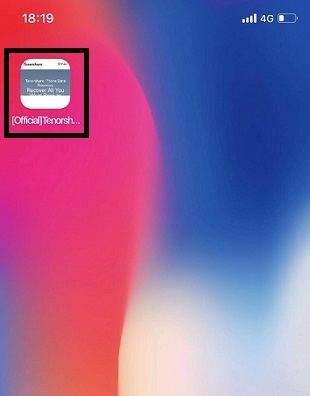
Teil 2: Häufig gestellte Fragen zur Verwendung von Safari auf dem iPhone
Wenn Sie solche Fragen haben wie:
- 1. Verlorene Safari-Lesezeichen vom iPhone
- 2. Kann meine Homepage auf Safari nicht ändern
- 3. Safari lädt keine Seiten auf dem iPhone
Für solche Umstände, dass Ihre Safari Lesezeichenauf iOS-Geräten aufgrund versehentlichen Löschens, Virenbefalls oder iOS 11.1 / 11.2-Updates verloren gegangen sind, müssen Sie zunächst das Gerät neu starten und prüfen, ob die verschwundenen Safari-Lesezeichen wieder vorhanden sind. Wenn dies nicht funktioniert, empfehlen wir Ihnen, ein Tool zum Wiederherstellen von Lesezeichen für iPhone Safari - Tenorshare iPhone Data Recovery - für Ihr Gerät zu verwenden. Es kann völlig Ihren Bedürfnissen entsprechen.
Für Benutzer, die ihre Safari nicht ändern könnenHomepage, dies kann auf Probleme mit dem iOS-System zurückzuführen sein. Sie können Ihr Gerät mit iTunes verbinden und dann die Standby-Taste gedrückt halten, um in den Wiederherstellungsmodus zu wechseln und das Problem zu beheben.
Wenn Safari keine Seiten auf Ihr iPhone laden kann, können SieBenötigen Sie ein Wiederherstellungstool für dieses Problem. Tenorshare Reiboot kann Ihre Nachfrage völlig befriedigen. Hiermit kann auch das Problem behoben werden, dass die Safari-Startseite nicht geändert werden kann. Ausführlichere Informationen finden Sie im folgenden Artikel.
So beheben Sie, dass Safari die Seite nicht öffnen kann Die Serverfehlermeldung wird nicht gefunden
Hoffe, diese Tipps in diesem Beitrag zur Verfügung gestellt würde hilfreich sein. Wenn Sie weitere Fragen zur Safari-Homepage haben, können Sie sich jederzeit an uns wenden.









